Исправить отсутствие VCRUNTIME140.dll в Windows 11
Опубликовано: 2021-12-10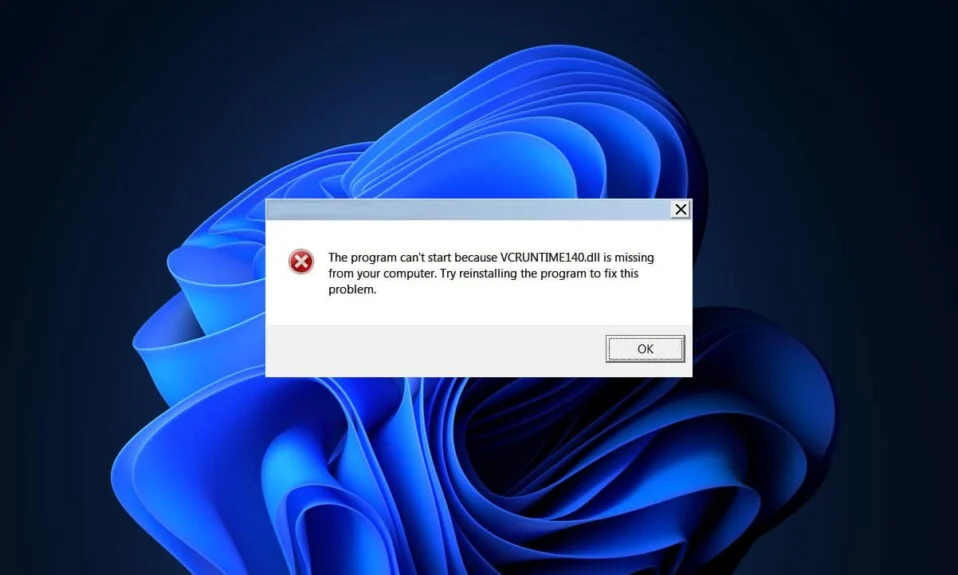
Если вам не хватает файлов DLL, то это ваш худший кошмар. Это сообщение об ошибке появляется из ниоткуда и может полностью остановить вашу работу. Программа не может запуститься, потому что на вашем компьютере отсутствует файл VCRUNTIME140.dll. Попробуйте переустановить программу, чтобы решить эту проблему . Сообщение об ошибке, к сожалению, довольно распространено среди пользователей Windows. Поскольку многие приложения полагаются на библиотеку времени выполнения Microsoft Visual Studio, эта ошибка может разочаровать, поскольку указанные приложения больше не будут работать. Таким образом, мы расскажем вам, как исправить ошибку VCRUNTIME140.dll, отсутствующую или не найденную в Windows 11.
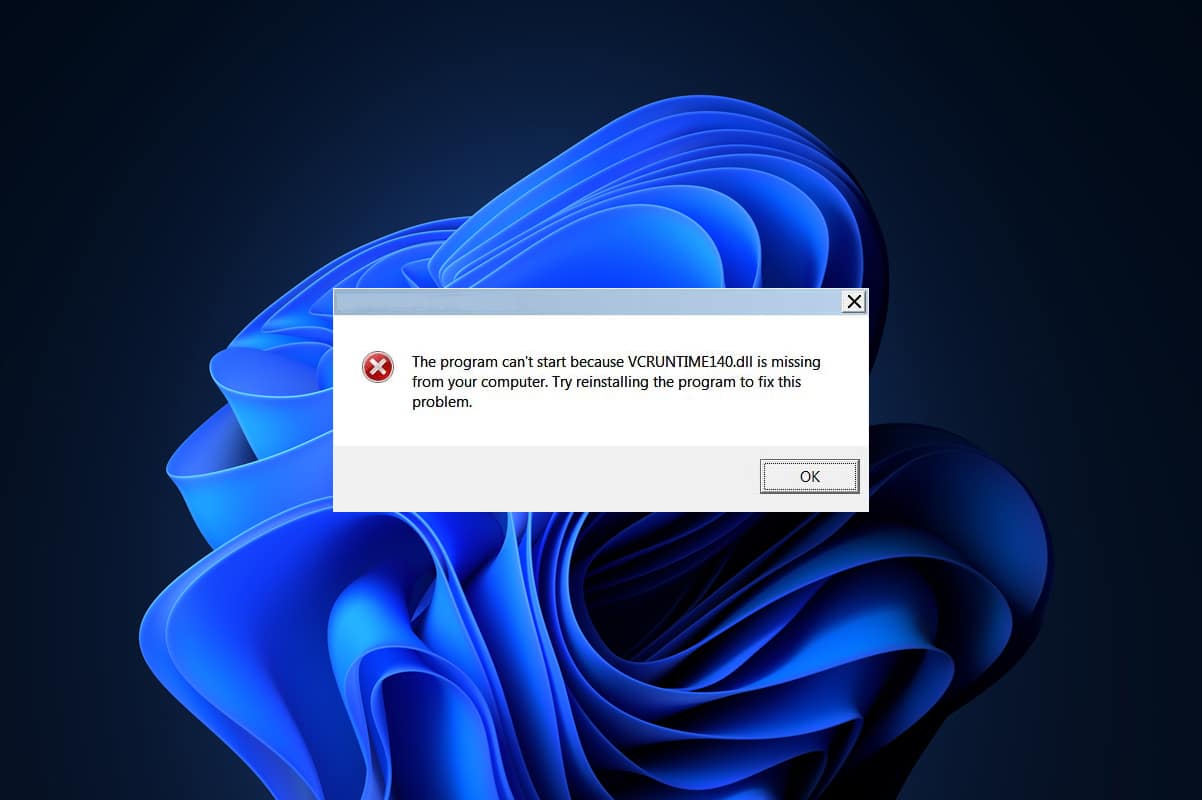
Содержание
- Как исправить ошибку «VCRUNTIME140.dll отсутствует или не найден» в Windows 11
- Способ 1: восстановление распространяемого пакета Microsoft Visual C++ 2015–2019 (оба x64 и x86)
- Способ 2. Переустановите распространяемый компонент Microsoft Visual C++ 2015-2019 (оба x64 и x86)
- Способ 3: запустить сканирование DISM и SFC
- Способ 4: переустановите затронутое приложение
- Способ 5: восстановить файлы .DLL из карантинной зоны антивируса
- Способ 6: загрузка файлов .DLL вручную
- Способ 7: обновить Windows
- Способ 8: выполнить восстановление системы
Как исправить ошибку «VCRUNTIME140.dll отсутствует или не найден» в Windows 11
Вы можете подумать, что ошибка VCRUNTIME140.dll not found — это вредоносное ПО, которое не позволяет вам получить доступ к определенной программе. Но это не правда. VCRUNTIME140.dll — это библиотека времени выполнения Microsoft , которая помогает получать доступ и выполнять программы, созданные с помощью Microsoft Visual Studio. Файлы DLL содержат коды , необходимые для правильной работы программ. Для доступа к этим кодам приложениям на основе MS Visual Studio 2015-2019 требуется каталог среды выполнения. Ниже приведены некоторые распространенные причины ошибки VCRUNTIME140.DLL :
- Поврежденные программы или приложения
- Файлы, которые могли быть удалены по ошибке.
- Вредоносное ПО и вирусы в системе
- Уязвимости, представленные обновлениями Windows.
Примечание. Ошибка загрузки vcruntime140_1.dll. Указанный модуль не может быть найден . Об ошибке также сообщили несколько пользователей. Обычно это происходит, когда на вашем компьютере установлено обновление 2019 и Visual C++ 2015. Это приводит к проблемам несовместимости.
Способ 1: восстановление распространяемого пакета Microsoft Visual C++ 2015–2019 (оба x64 и x86)
Выполните указанные шаги, чтобы исправить ошибку VCRUNTIME140.dll, отсутствующую или не найденную в Windows 11, путем восстановления распространяемого пакета Microsoft Visual C++ 2015-2019:
1. Нажмите одновременно клавиши Windows + X , чтобы открыть меню быстрой ссылки .
2. Нажмите « Приложения и функции » в данном меню.
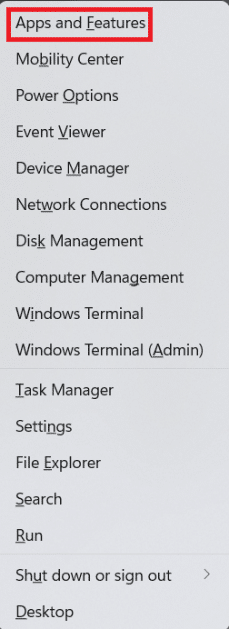
3. В окне Приложения и функции введите Visual C++ в поле поиска списка приложений .
4. Нажмите на три вертикальные точки , соответствующие Microsoft Visual C++ 2015-2019 Redistributable (x64) .
5. Затем нажмите «Изменить », как показано ниже.
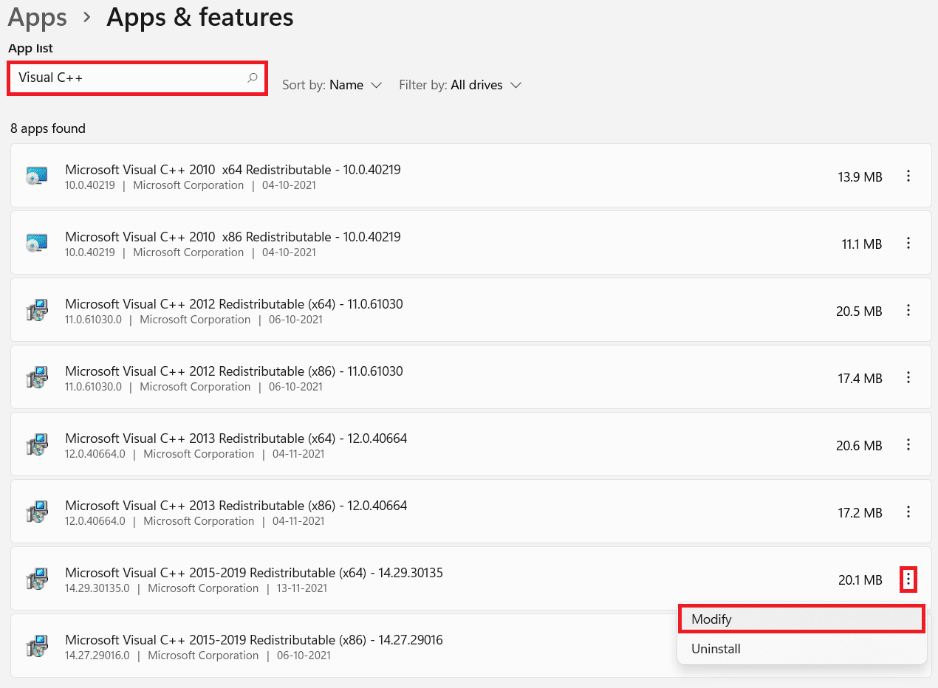
6. В мастере Microsoft Visual C++ 2015-2019 Redistributable (x64) нажмите кнопку Восстановить .
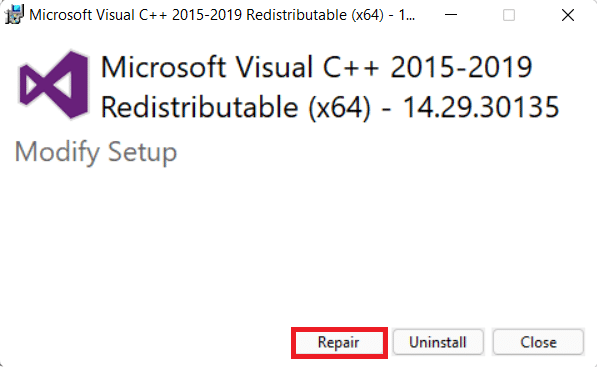
7. После того, как вы увидите сообщение об успешном завершении установки , нажмите «Закрыть » , как показано на рисунке.
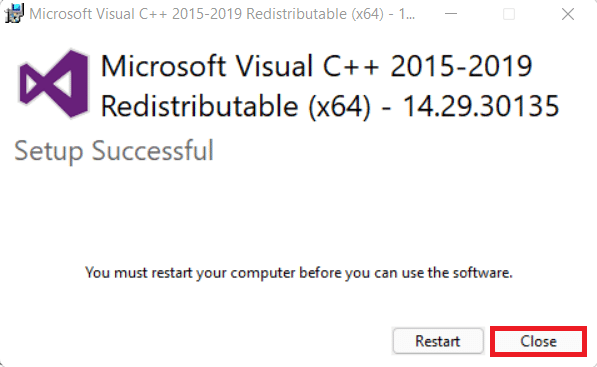
8. Повторите шаги 4-8 и для Microsoft Visual C++ 2015-2019 Redistributable (x86) .
9. Перезагрузите компьютер с Windows 11.
Способ 2. Переустановите распространяемый компонент Microsoft Visual C++ 2015-2019 (оба x64 и x86)
Если восстановление указанных приложений не помогает решить проблему, попробуйте исправить ошибку отсутствия VCRUNTIME140.dll в Windows 11 путем переустановки распространяемого пакета Microsoft Visual C++ 2015-2019.
1. Запустите « Приложения и компоненты » и найдите Visual C++ , выполнив шаги 1–3 метода 1 .
2. Нажмите на три вертикальные точки , относящиеся к Microsoft Visual C++ 2015-2019 Redistributable (x64) .
3. Затем нажмите «Удалить », как показано ниже.

4. Нажмите « Удалить » во всплывающем окне подтверждения.
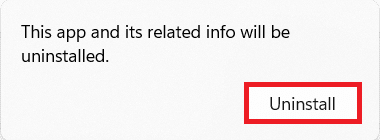
5. Дайте завершиться процессу удаления. Затем повторите шаги 3-4 и для Microsoft Visual C++ 2015-2019 Redistributable (x86) .
6. Перезагрузите компьютер с Windows 11.
7. Откройте веб-браузер и перейдите в Центр загрузки Microsoft.
8. Нажмите « Загрузить » после выбора предпочитаемого языка. например английский .
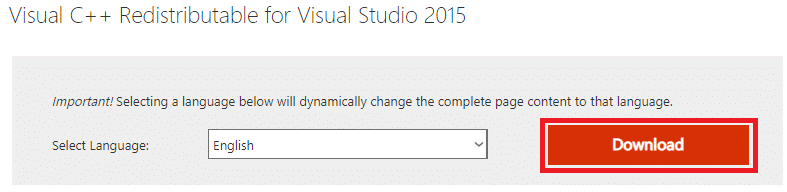
9. Установите флажки, отмеченные как vc_redist.x64.exe и vc_redist.x86.exe, и нажмите « Далее », как показано ниже.
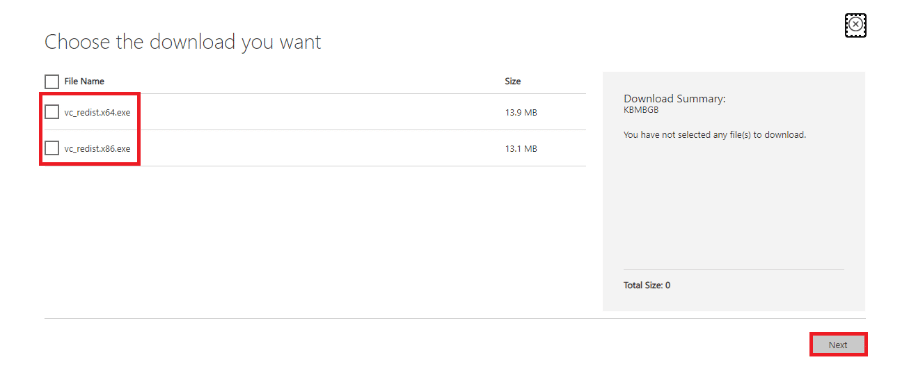
Дождитесь завершения процесса загрузки.
10. Откройте проводник и перейдите в папку, откуда загружены файлы, например, « Загрузки ».
11. Установите оба загруженных файла .exe , дважды щелкнув по ним.
Читайте также: Как обновить приложения в Windows 11
Способ 3: запустить сканирование DISM и SFC
Чтобы исправить ошибку VCRUNTIME140.dll, которая отсутствует или не найдена в Windows 11, запустите систему обслуживания образов развертывания и управления ими, а также средства проверки системных файлов, чтобы исправить и исключить проблемы, связанные с поврежденными файлами в системе.
Примечание. Ваш компьютер должен быть подключен к Интернету для правильного выполнения этих команд.
1. Найдите командную строку в строке поиска и нажмите « Запуск от имени администратора », как показано на рисунке.
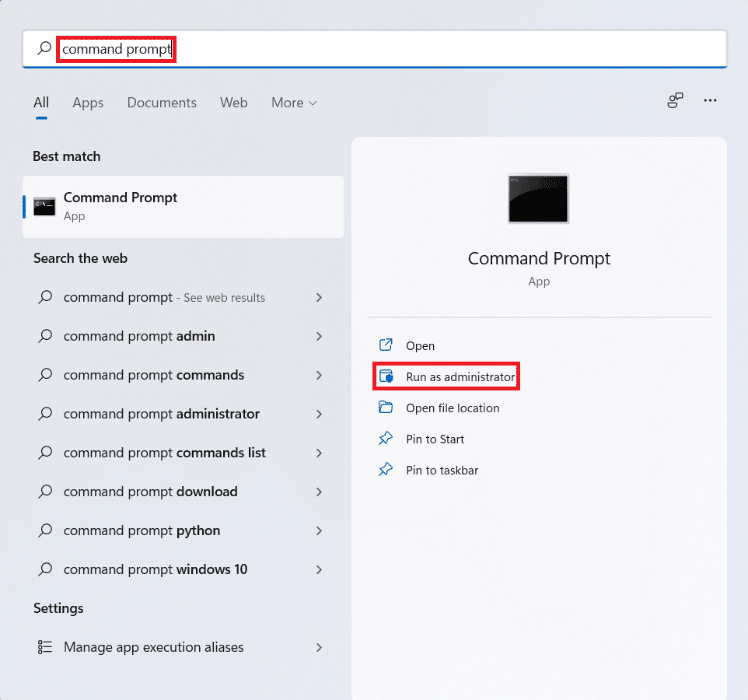
2. Введите следующие команды и нажимайте клавишу Enter после каждой команды.
Dism /Online /Cleanup-Image /CheckHealth Dism /Online /Cleanup-Image /ScanHealth DISM/Онлайн/Cleanup-Image/RestoreHealth
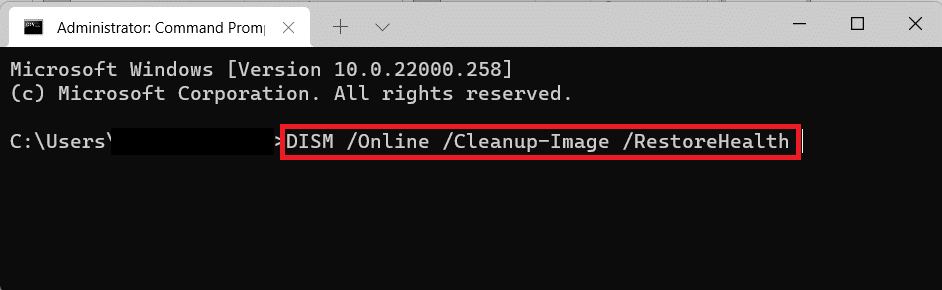
3. После завершения процесса DISM введите SFC /scannow и нажмите Enter.
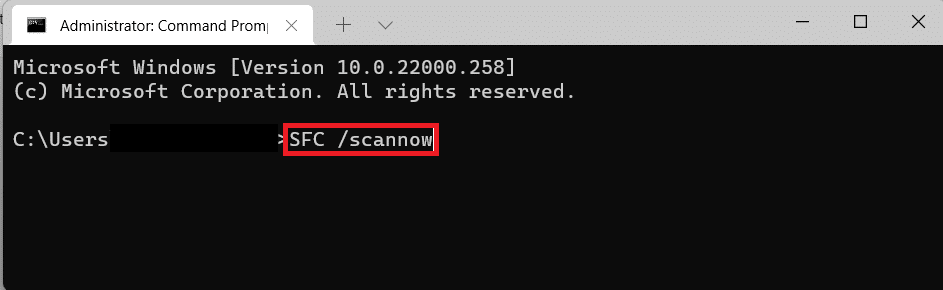
4. Когда появится сообщение Проверка завершена на 100% , перезагрузите компьютер.

Способ 4: переустановите затронутое приложение
Если эта ошибка затрагивает только определенную программу, вам необходимо переустановить эту программу. Поскольку у программ есть собственная копия файлов VCRUNTIME140.dll, переустановка таких приложений может решить эту проблему.
1. Запустите приложения и функции через меню быстрой ссылки , как и раньше.
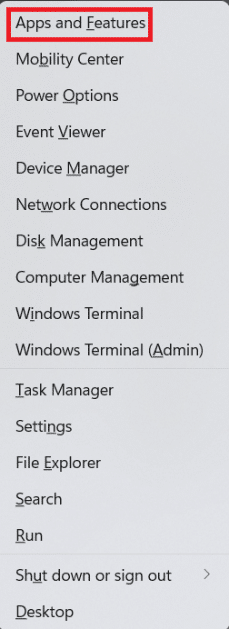
2. Прокрутите список установленных приложений и щелкните значок с тремя точками для приложения, которое вы хотите удалить.
Примечание: мы показали BlueStacks 5 в качестве примера в этом методе.
3. Нажмите «Удалить », как показано на рисунке.

4. Следуйте инструкциям на экране, если таковые имеются, чтобы удалить приложение.
5. Повторно загрузите удаленное приложение с его официального сайта. Например, нажмите « Загрузить BlueStacks » на странице загрузки Bluestacks.
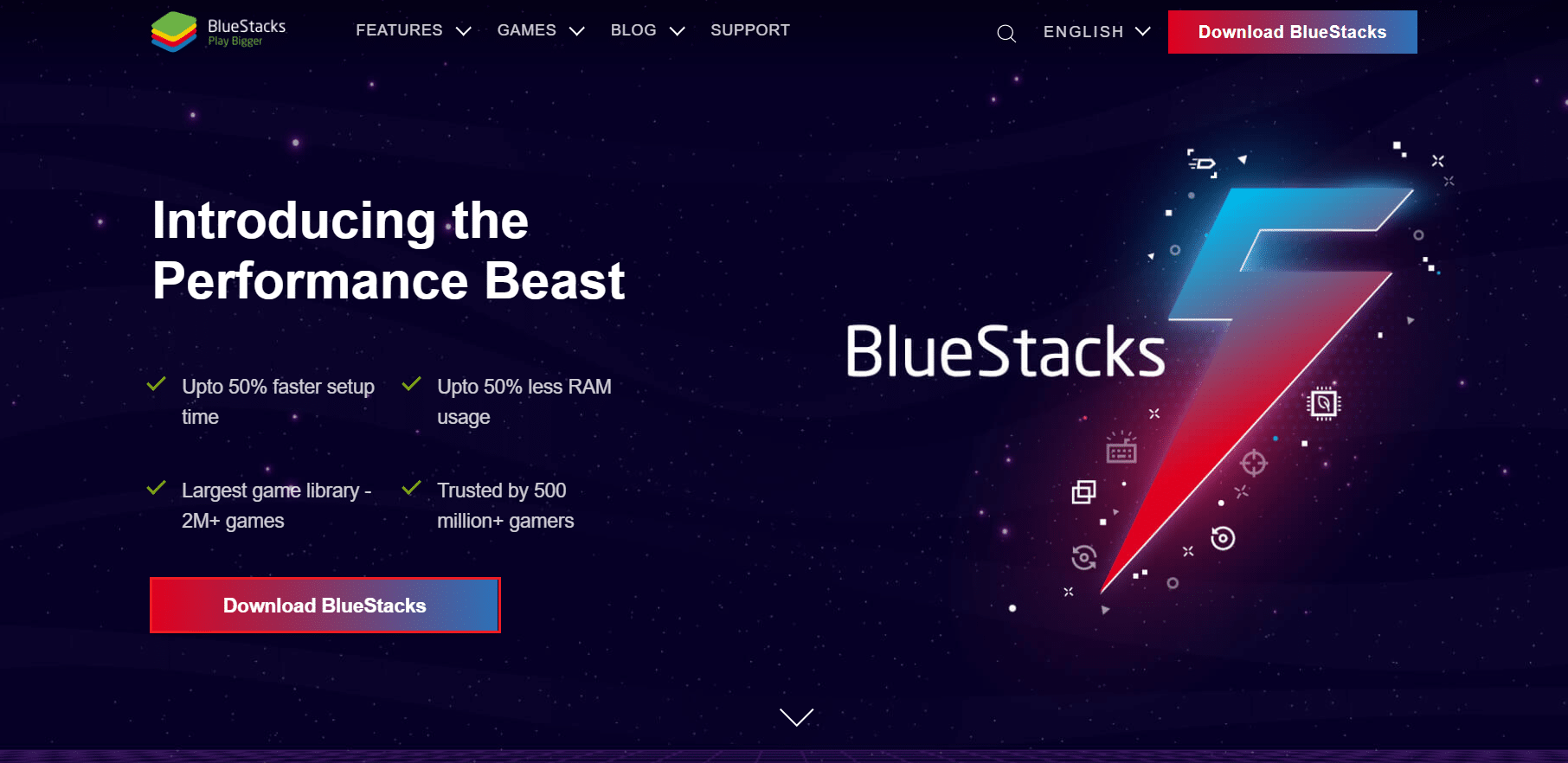
6. Повторите то же самое для всех приложений, столкнувшихся с ошибкой VCRUNTIME140.dll.
Читайте также: Исправление приложений, которые не открываются в Windows 11
Способ 5: восстановить файлы .DLL из карантинной зоны антивируса
В случае, если указанные файлы были ошибочно истолкованы как вредоносные программы и удалены или отключены антивирусной программой, установленной на вашем компьютере, их можно восстановить. Выполните указанные шаги, чтобы исправить ошибку отсутствия VCRUNTIME140.dll в Windows 11, восстановив файлы .dll из карантинной зоны антивирусной программы.
Примечание. В этом методе мы показали приложение Bitdefender в качестве примера. Ваша антивирусная программа может предоставлять или не предоставлять эту функцию. Кроме того, шаги могут различаться в зависимости от антивирусного программного обеспечения, установленного на вашем ПК с Windows.
1. Щелкните значок поиска , введите Bitfender и щелкните Открыть .
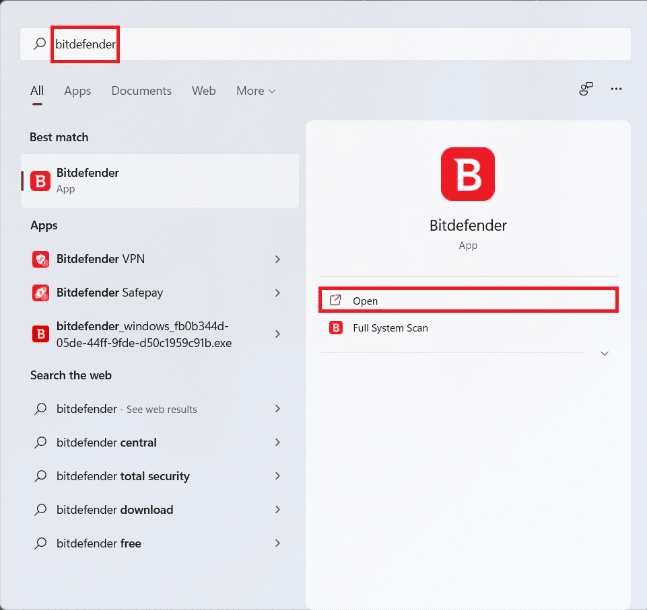
2. Перейдите в раздел « Защита » вашего антивируса, затем нажмите « Антивирус », как показано на рисунке.
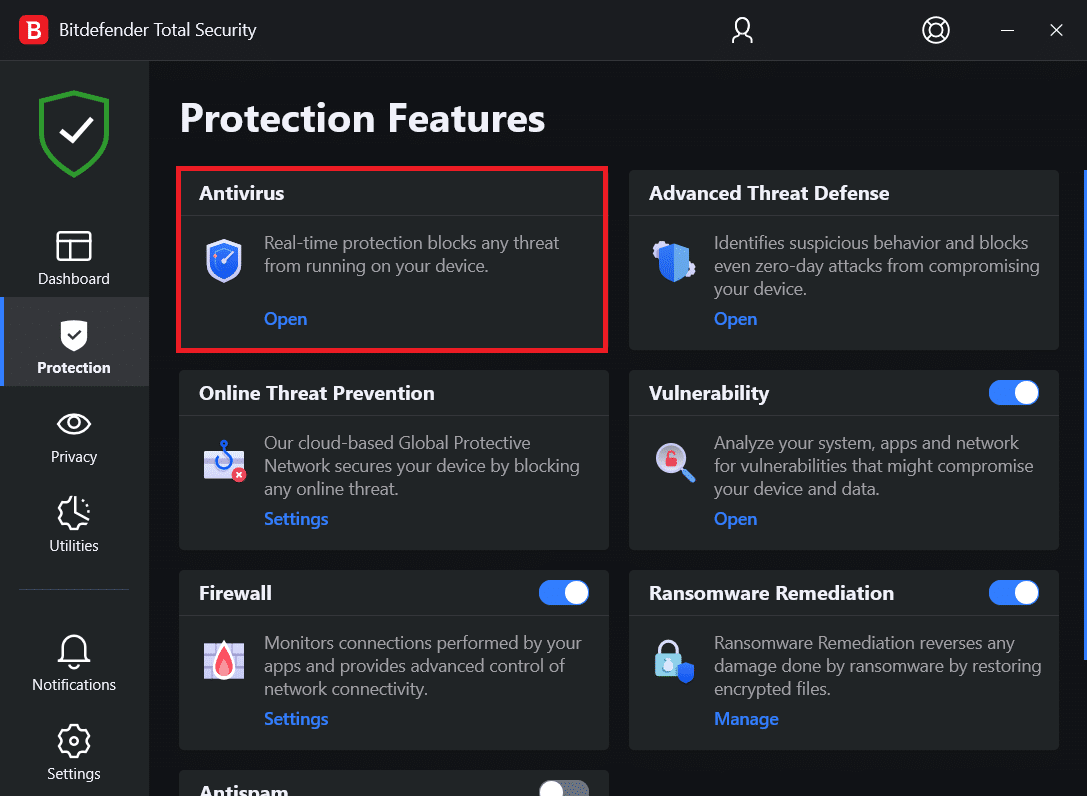
3. Выберите меню « Настройки » и щелкните параметр « Управление карантином » для угроз , помещенных в карантин.
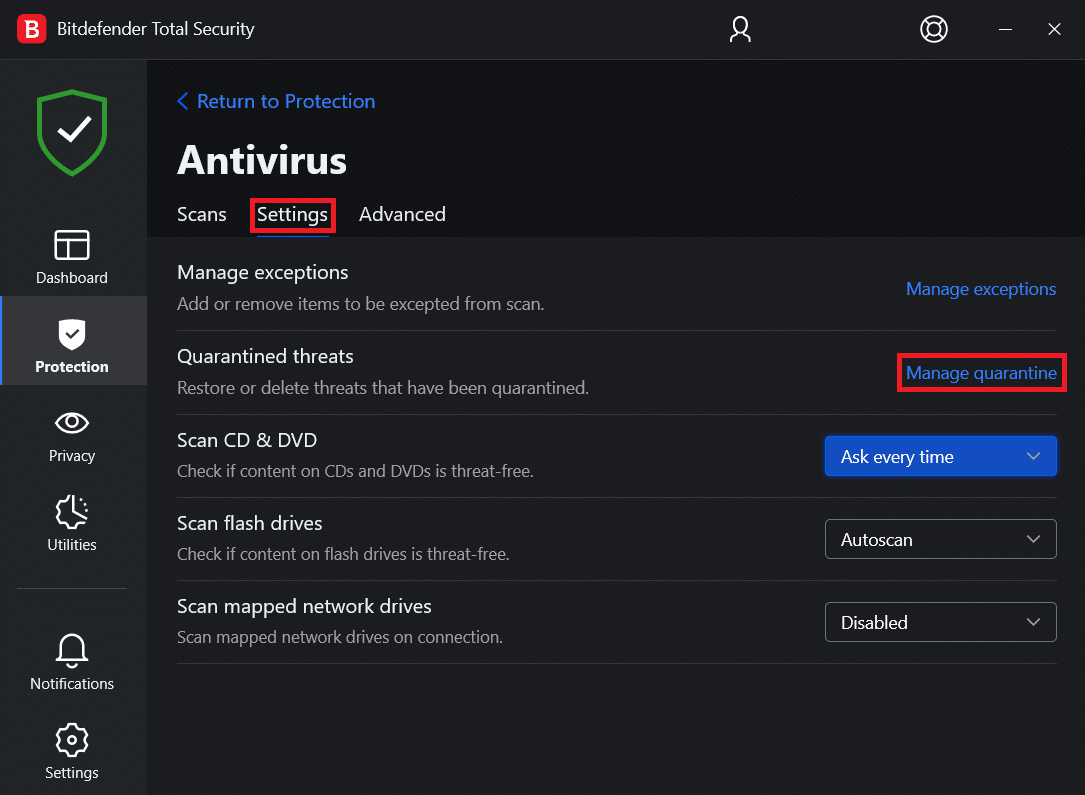
4. Установите флажок для файла .dll , если он есть, и нажмите кнопку « Восстановить» .
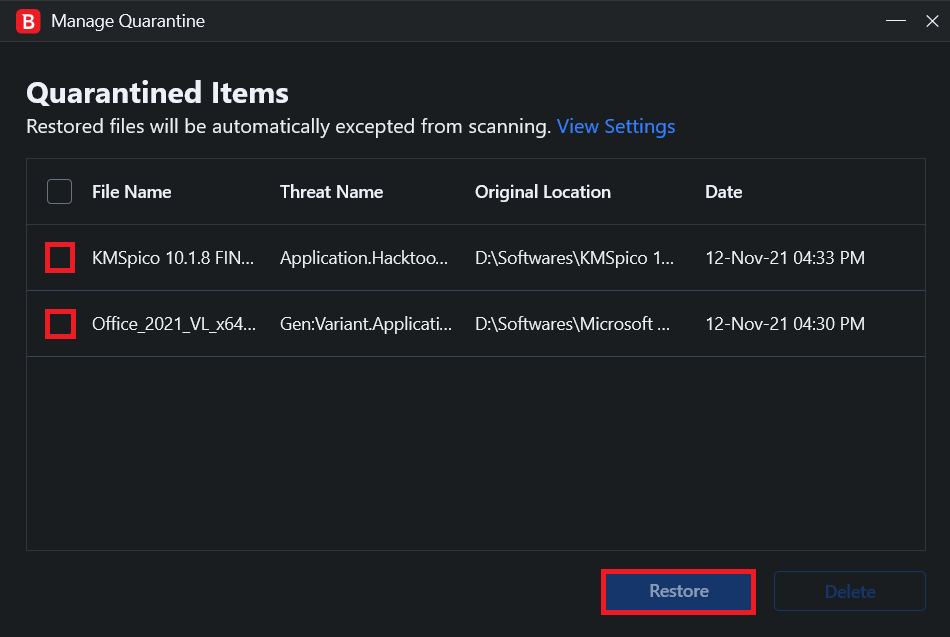
Читайте также: Как восстановить отсутствующий значок корзины в Windows 11
Способ 6: загрузка файлов .DLL вручную
Вы можете загрузить и установить отсутствующие DLL-файлы вручную, чтобы решить эту проблему.
1. Перейдите на dll-files.com из веб-браузера.
2. Найдите VCRUNTIME140 в строке поиска.
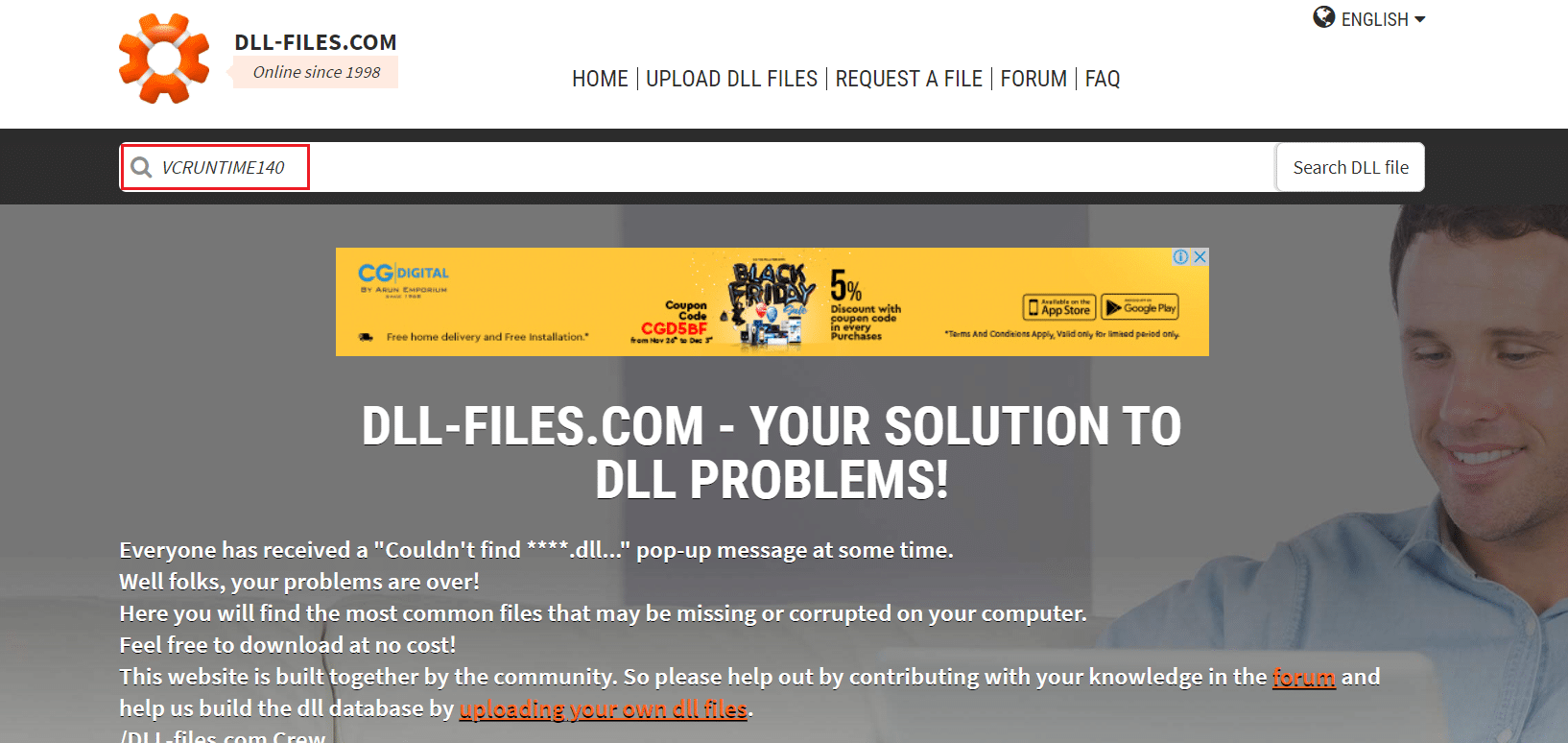
3. Выберите вариант VCRUNTIME140.dll .
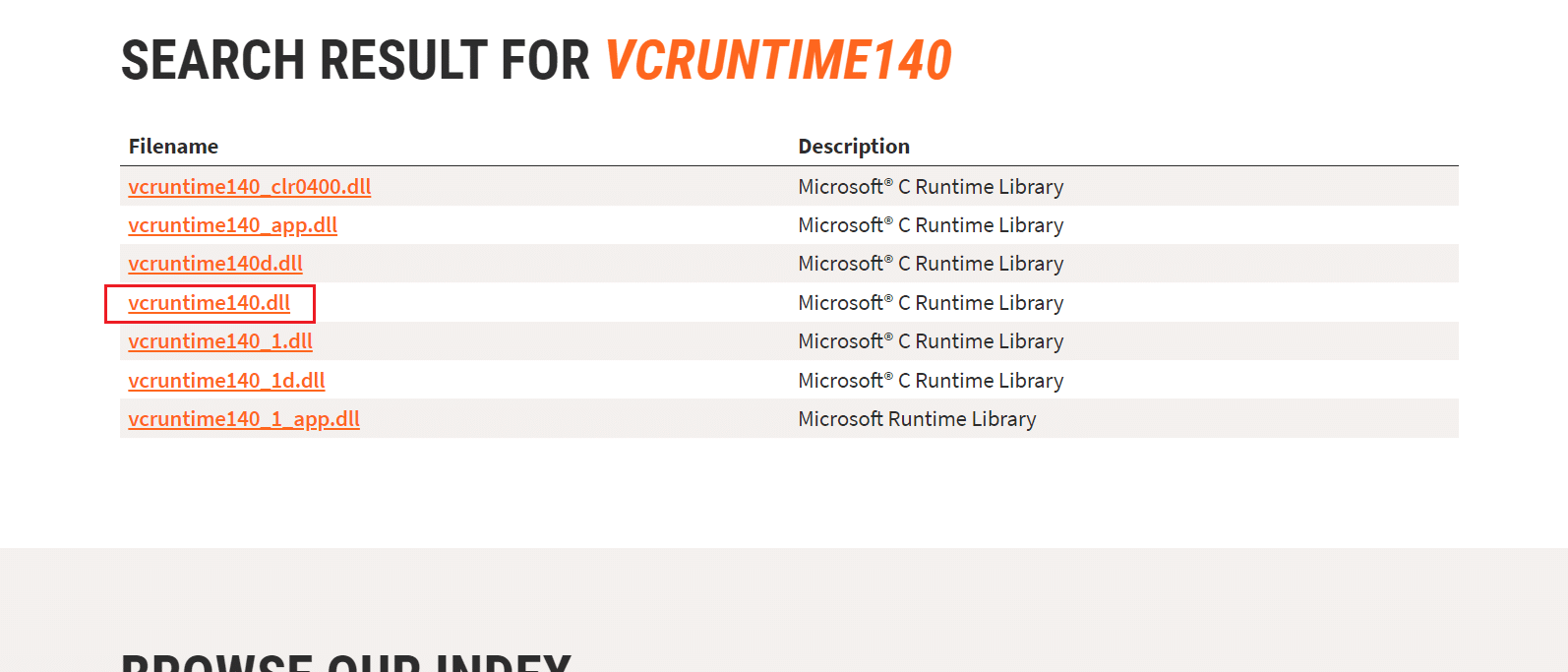
4. Прокрутите вниз до раздела загрузки и нажмите « Загрузить » для нужной версии .
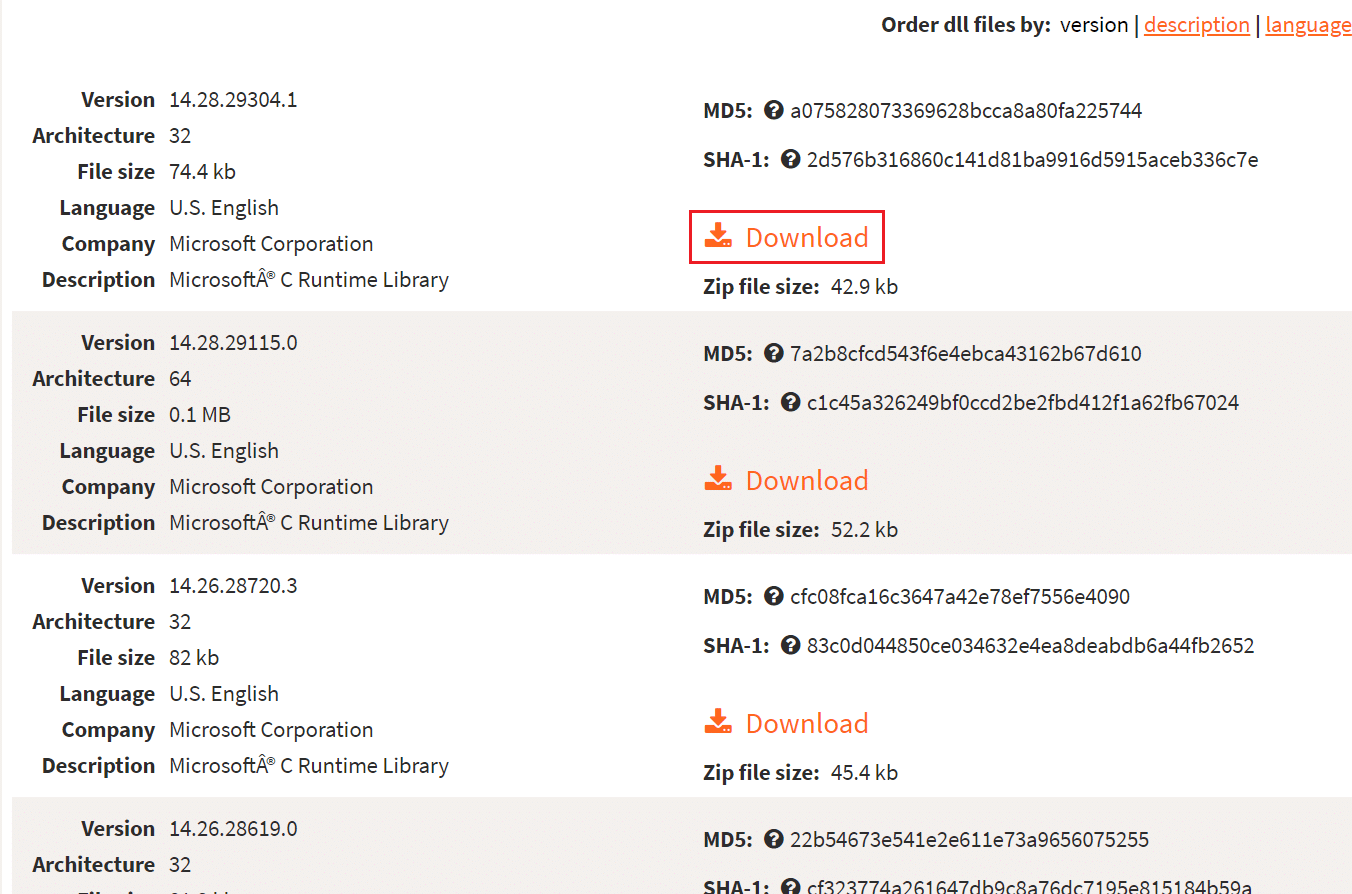
5. После завершения процесса загрузки извлеките загруженный zip-файл , дважды щелкнув его.
6. Скопируйте файл .dll вместе с текстовым файлом readme , выбрав его и нажав клавиши Ctrl + C.
7. Вставьте файлы в каталог , в котором вы столкнулись с ошибкой, нажав клавиши Ctrl + V.
Читайте также: Как заблокировать обновление Windows 11 с помощью GPO
Способ 7: обновить Windows
Чтобы исправить ошибку VCRUNTIME140.dll отсутствует в Windows 11, обновите операционную систему Windows, выполнив следующие действия:
1. Нажмите одновременно клавиши Windows + I , чтобы открыть настройки Windows.
2. Щелкните Центр обновления Windows на левой панели.
3. Затем нажмите кнопку «Проверить наличие обновлений ».
4А. Если доступно какое-либо обновление, нажмите « Загрузить и установить ». Перезагрузите компьютер.
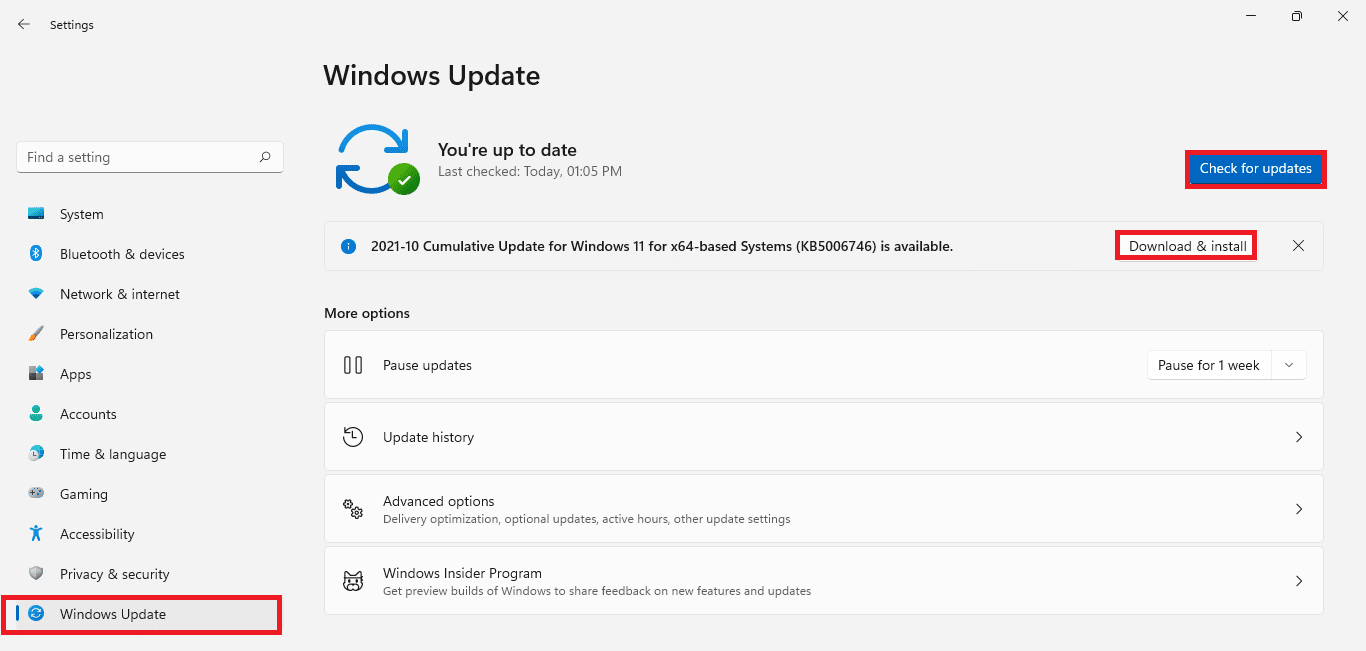
4Б. Если этот параметр не отображается, значит, на вашем ПК с Windows 11 уже установлены последние доступные обновления.
Способ 8: выполнить восстановление системы
Если ничего не помогает, исправьте ошибку VCRUNTIME140.dll отсутствует или не найдена в Windows 11, выполнив восстановление системы.
1. Щелкните значок поиска и введите Панель управления , затем щелкните Открыть .
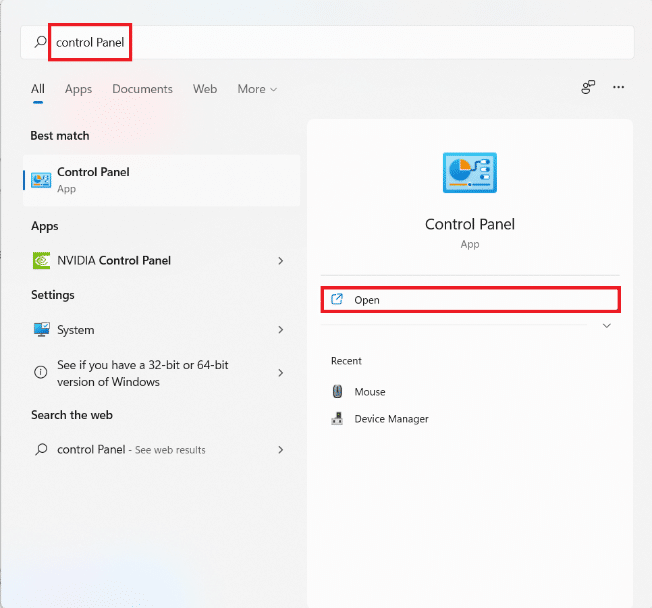
2. Установите View by: > Large icons , а затем нажмите Recovery .
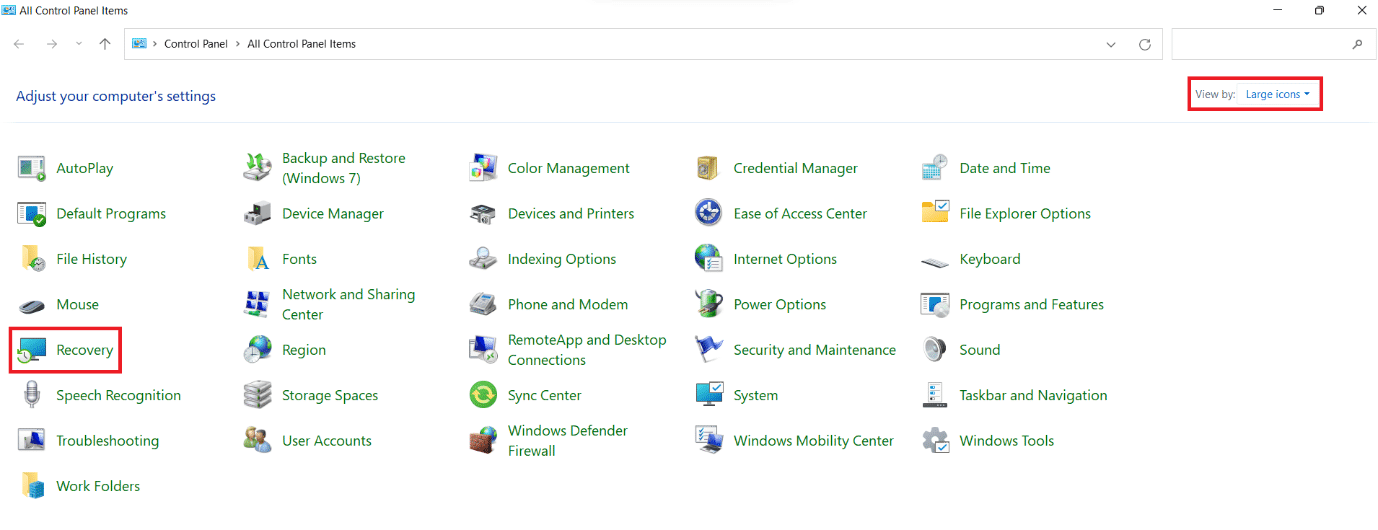
3. Нажмите « Открыть восстановление системы ».
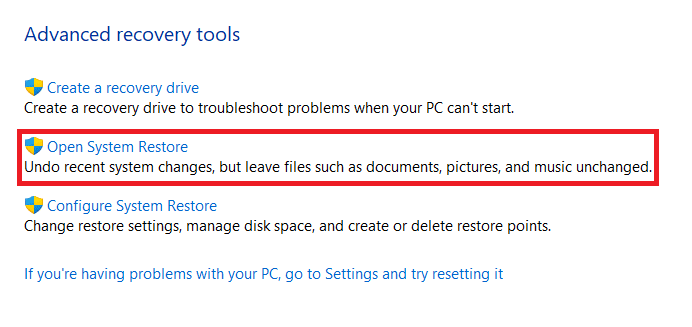
4. Дважды нажмите « Далее» > в окне « Восстановление системы» .
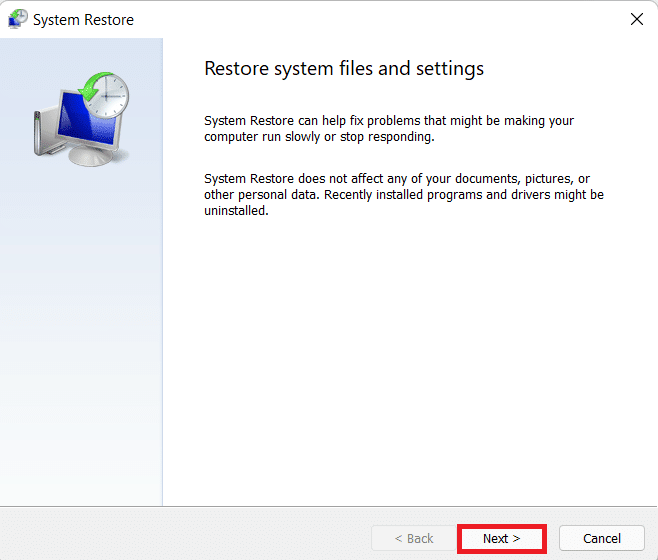
5. Из списка выберите самую последнюю точку автоматического восстановления , чтобы восстановить компьютер до состояния, когда вы не сталкивались с проблемой. Нажмите кнопку Далее > .
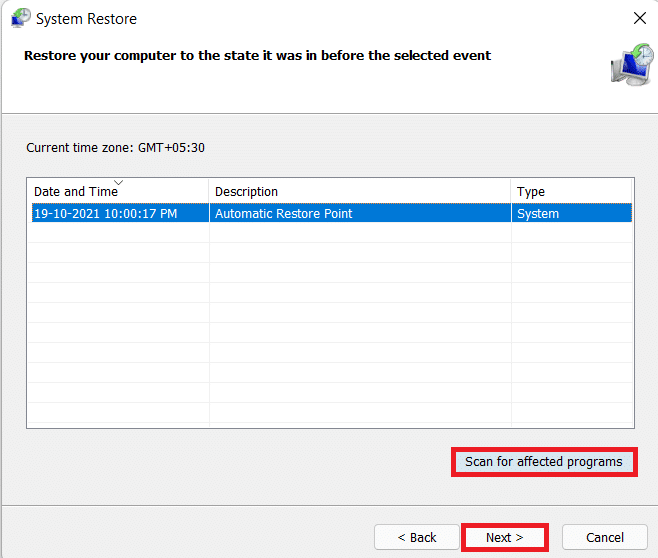
Примечание. Вы можете нажать «Сканировать на наличие уязвимых программ», чтобы увидеть список приложений, которые будут затронуты восстановлением компьютера до ранее установленной точки восстановления. Нажмите « Закрыть », чтобы закрыть только что открытое окно.
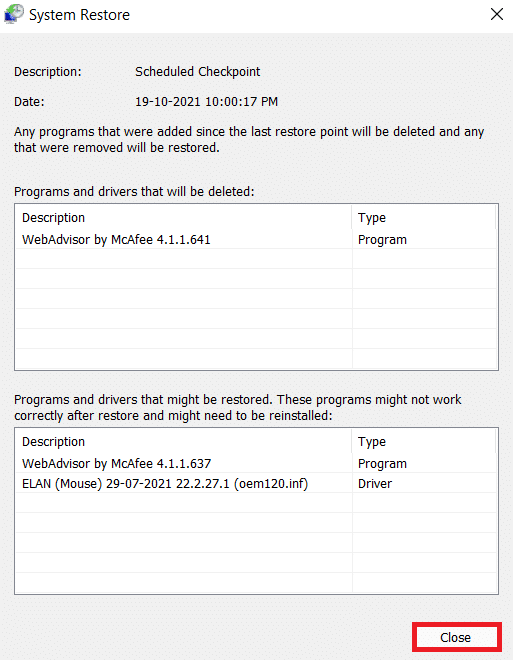
6. Наконец, нажмите «Готово ».
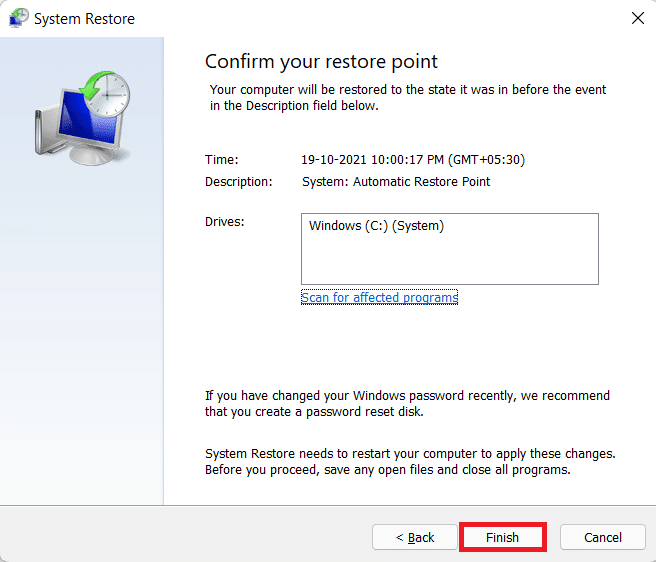
Рекомендуемые:
- Что такое Windows 11 SE?
- Как исправить зависание обновления Windows 11
- Как исправить неработающую панель задач Windows 11
- Как исправить Microsoft Store, который не открывается в Windows 11
Мы надеемся, что вы нашли эту статью полезной в том, как исправить ошибку VCRUNTIME140.dll отсутствует или не найдена в Windows 11 . Вы можете отправить свои предложения и вопросы в разделе комментариев ниже.
